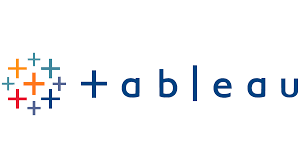대시보드 설계에 앞서 고려해야 할 것
- 유저 : 보드를 주로 보는 사람
- 유형 : 전달 할 데이터의 형식
- 기능 : 대시보드의 목표와 요구사항
- 디자인 : 효율적인 전달을 위한 디자인, 일관성
Weekly KPI
- 유저 : 경영진
- 유형 : 결과형 대시보드 (PDF로 프린트할수 있는 양식)
- 기능 : 매출 신장, 수익 향상, 비용 절감
1) 전주 대비 KPI 성장률을 보여준다
2) KPI 변화의 전체적인 흐름을 보여준다
3) 지역별 필터링 기능을 추가하여 세부단위 조회가 가능하게 한다. - 디자인 : 메인컬러 & 강조컬러
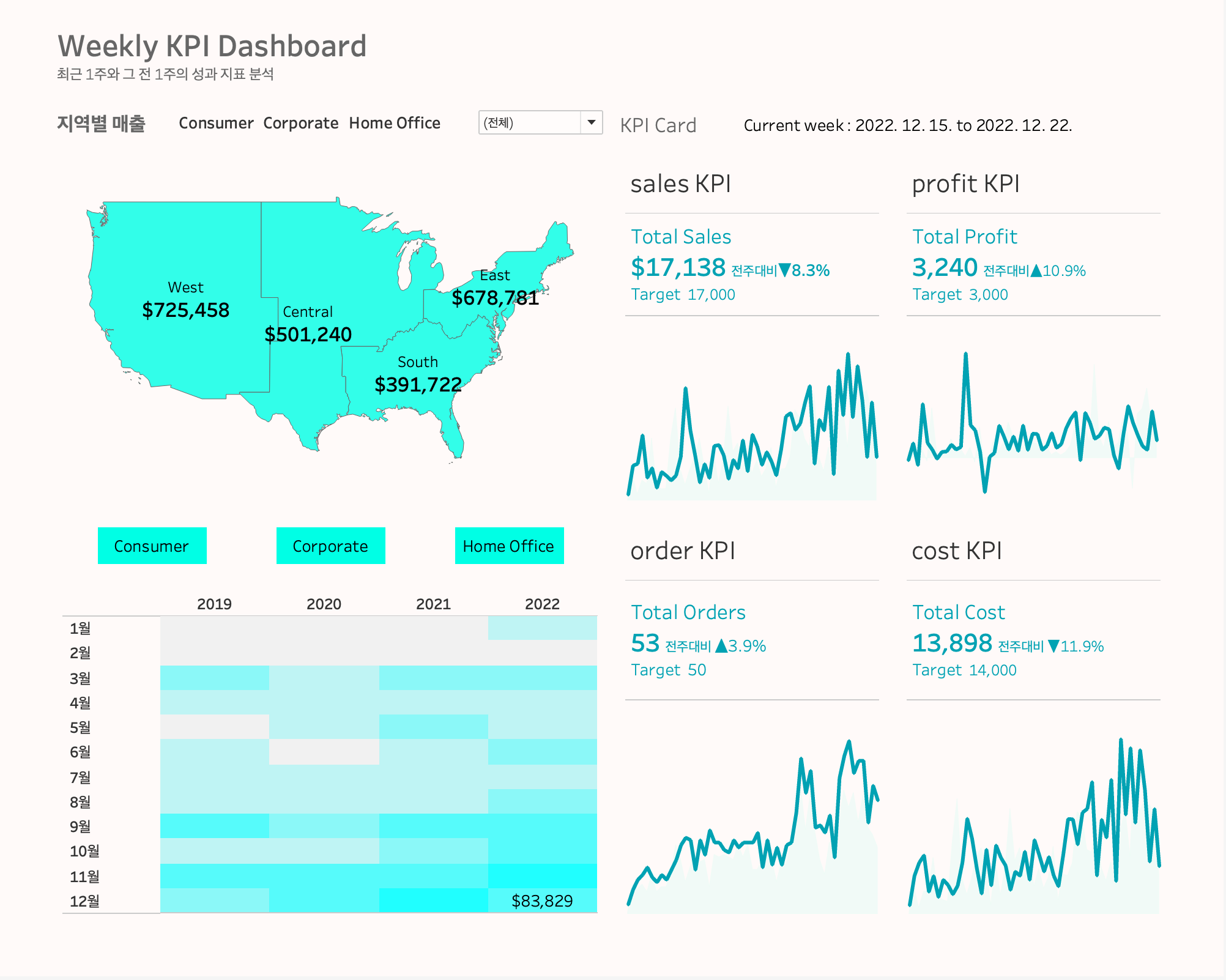
example
주단위 KPI 보드로 지역별 매출 직전 4개년 대비 당월 매출 비교 최근 7일과 그 이전 7일의 매출 이익 주문수 비용 비교와 흐름을 위와 같은 대시보드에 담았다.
-
지역별 매출은 필더를 적용하여 지역별 세분화 하여 아래 사진과 같이 조회가 가능하다.
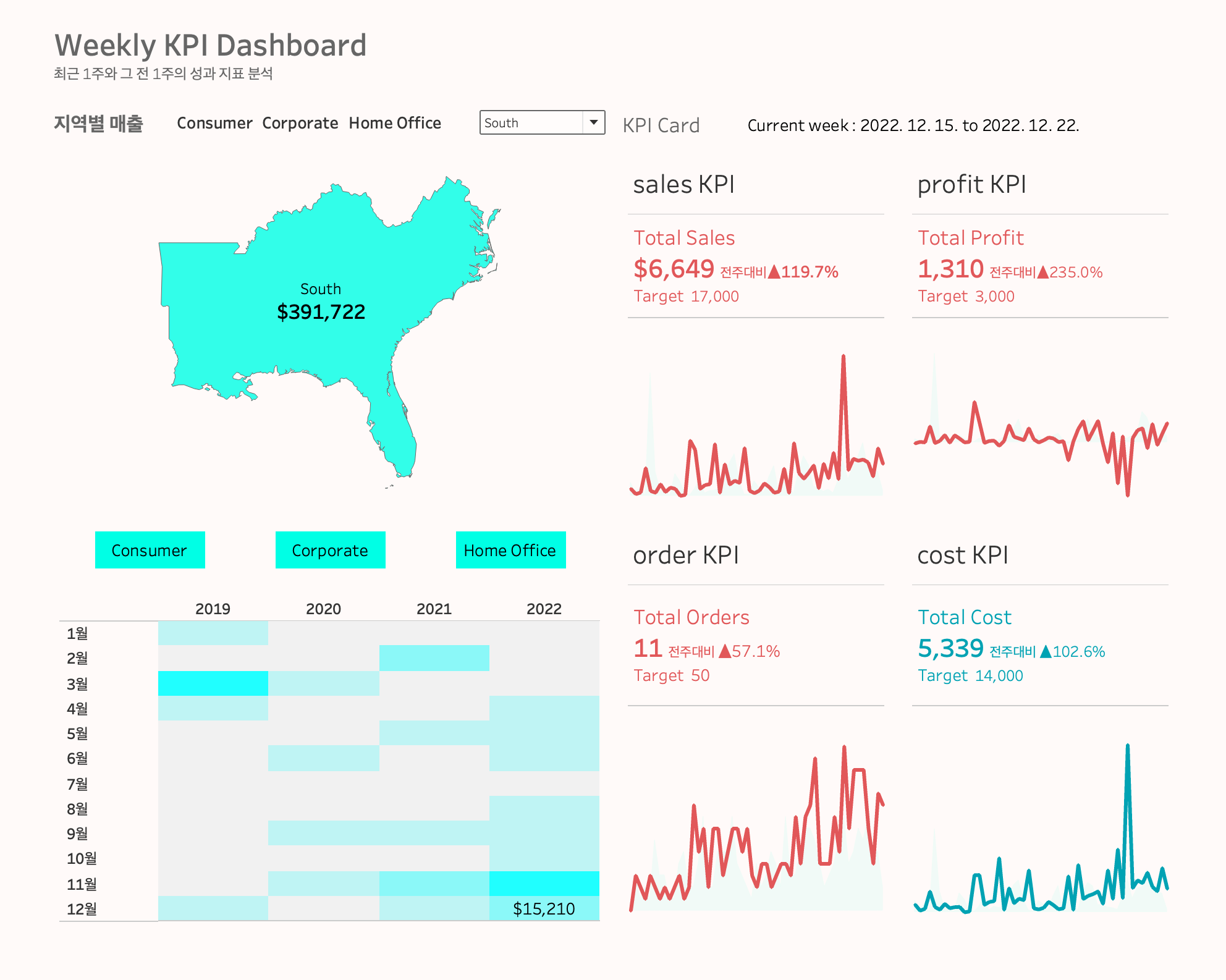
이때 필터 값이 다른 보드에도 액션필터로서 작용하여 영향을 주기 때문에 지역별 KPI를 함께 확인할 수 있다. 다만 목표수치 (Target)을 정해놓고 달성 여부에 따라 색을 청색 / 붉은색 으로 구분했기 때문에 지역별 조회시 시각화가 외곡되는 경향이 있는것 같다. 이 대시보드를 만들 때 타겟을 매개변수로 설정하여 작업했기 때문에 현재로서는 해법이 떠오르지 않지만 실제 목표를 정해놓고 한다면 지역별 목표설정을 달리하여 필터 선택시 같이 적용되도록 할 수 있을것이다.
-
최근 4개년 월별 매출 비교
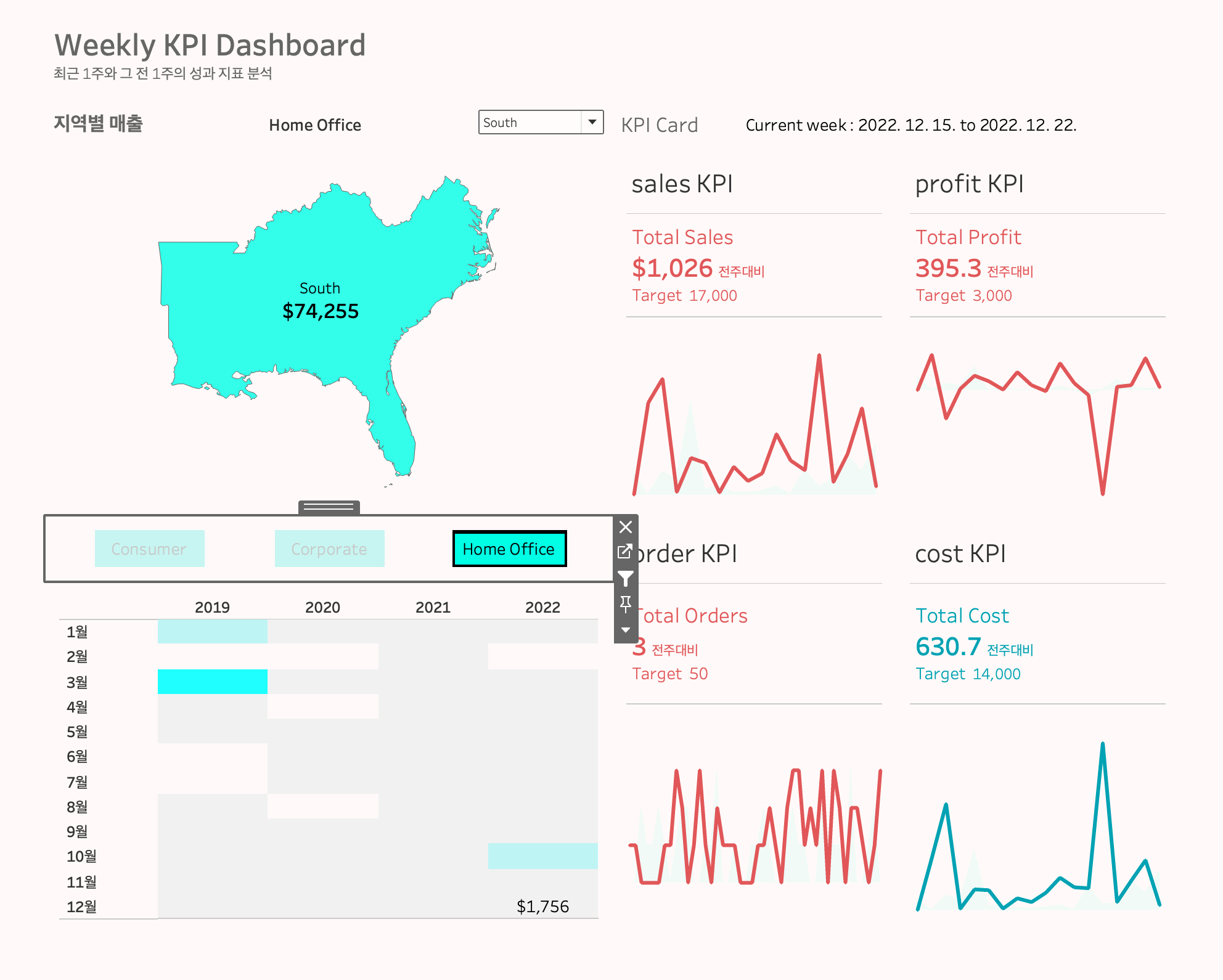
세그먼트 필터를 적용할 수 있도록 했으며 위 지역 필터와 마찬가지로 전체 대시보드에 영향을 준다.
-
KPI 카드
KPI 카드는 성과지표의 기본이라고 할 수 있는 매출, 이익, 주문수, 비용 항목으로 나눴다.
주단위 구간 분할로 최근 7일을 기준으로 금주와 전주를 나누기 때문에 이번주가 되는 날의 기간을 명시해줬다.
또한 각 KPI별 목표 지수를 할당하여 달성시 청색/ 미달성시 붉은색으로 표시되게했다.
- KPI 동향
동향파악은 1주 단위로 년 매출의 흐름을 나타낸다. 최근 365일간의 매출은 색상 선형 그래프로, 그 전 365일의 매출은 영역 그래프로 나타내었다.
테이블 구현
-
지역별 매출
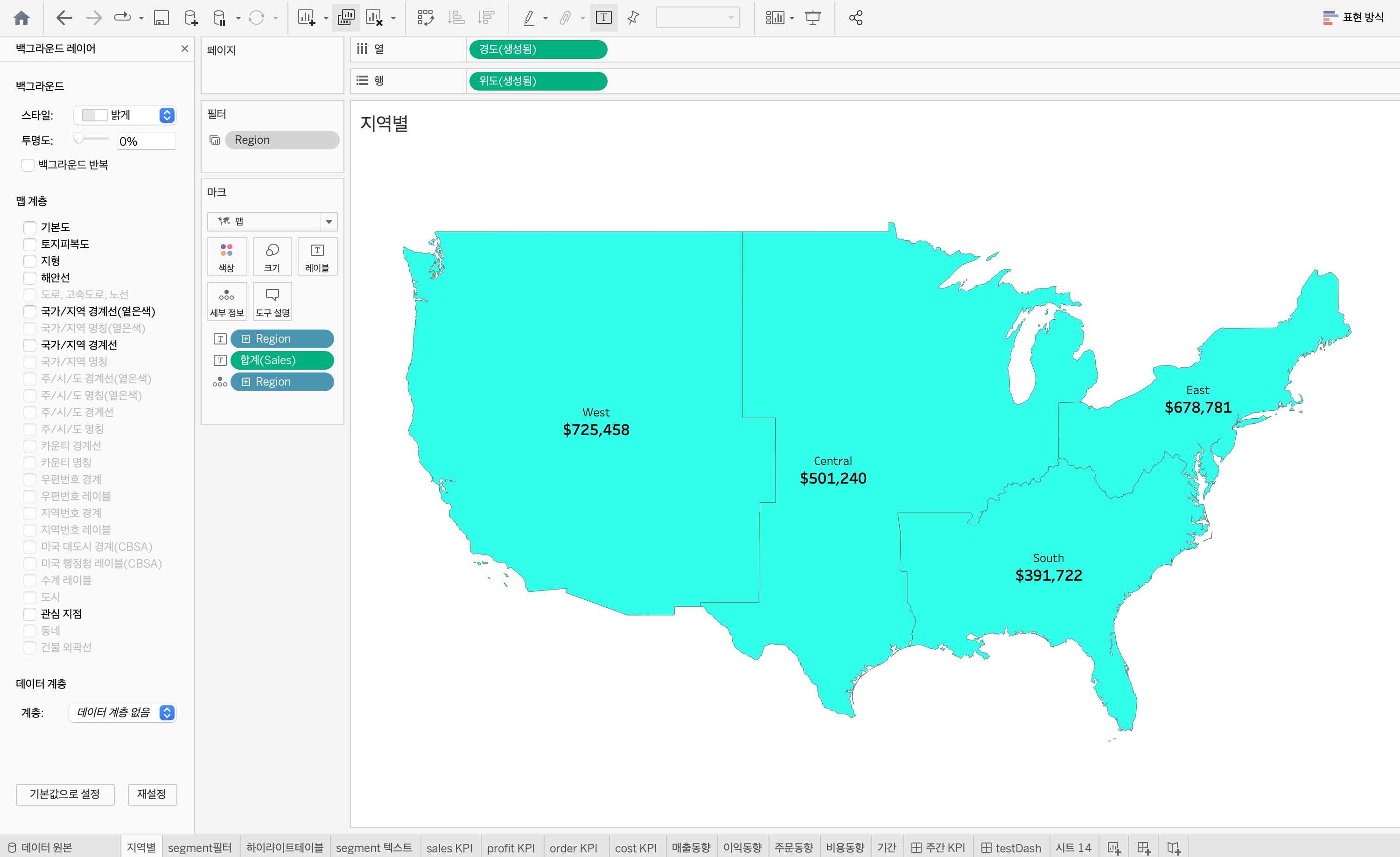
해당 지역만을 강조하기 위해 인근 국가나 바다의 표시, 시계 표시 등을 전부 지웠다. 백그라운드 레이어 설정을 위 사진의 왼쪽 설정을 통해 확인할 수 있다.
-
세그먼트 필터
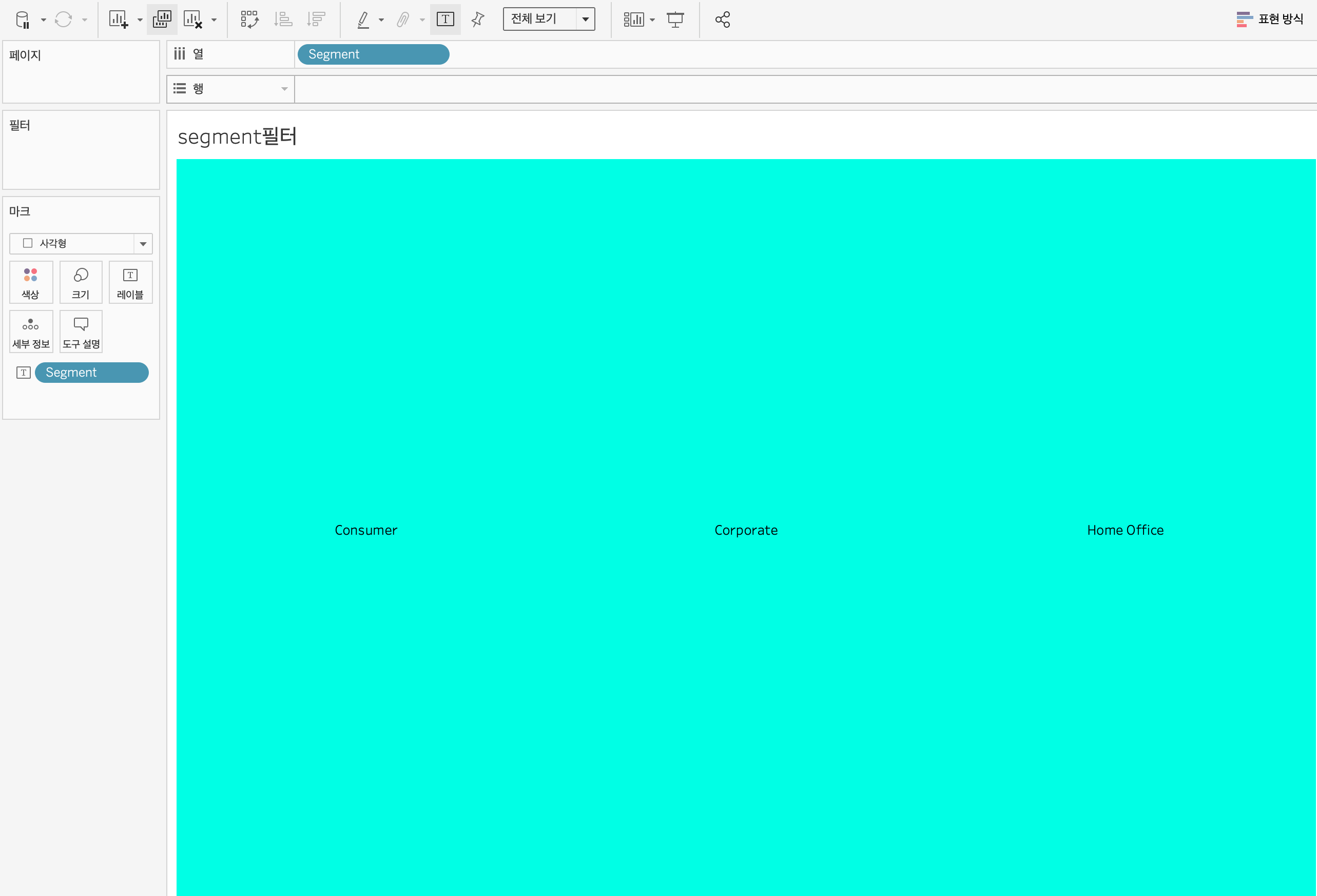
대시보드 액션을 활용해 버튼처럼 사용할 목적으로 위처럼 사각형 차트로 버튼모양을 구현했다. 그 외 별다르게 작업한 내용은 없다. 최종 결과물은 대시보드이므로 인터렉티브 대시보드 디자인을 위한 요소로서 테이블을 만드는 것이 꽤 효과적이며, 생각보다 이러한 작업이 많을것 같다.
-
하이라이트 테이블
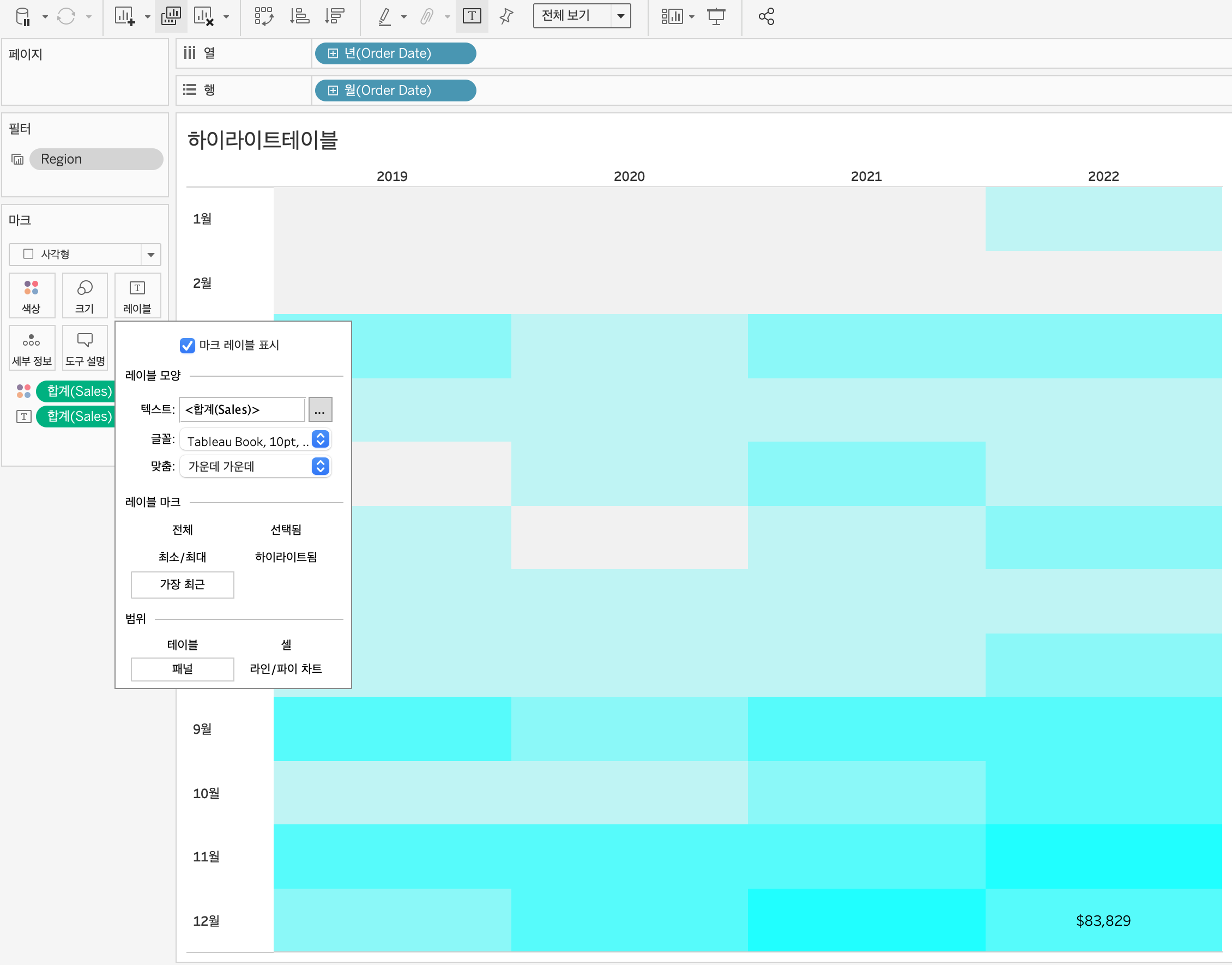
사각형 차트의 모든 칸에 레이블이 들어가는 것은 대시보드 제작시 뷰가 복잡해지므로 가장 최근 레이블만 표시되게했다. 대략적인 전월비 비교를 위해 테이블 색상 차등을 두었으나 작은 차이를 구분하기엔 조금 어려움이 있다는 단점이 존재한다.
-
세그먼트 텍스트
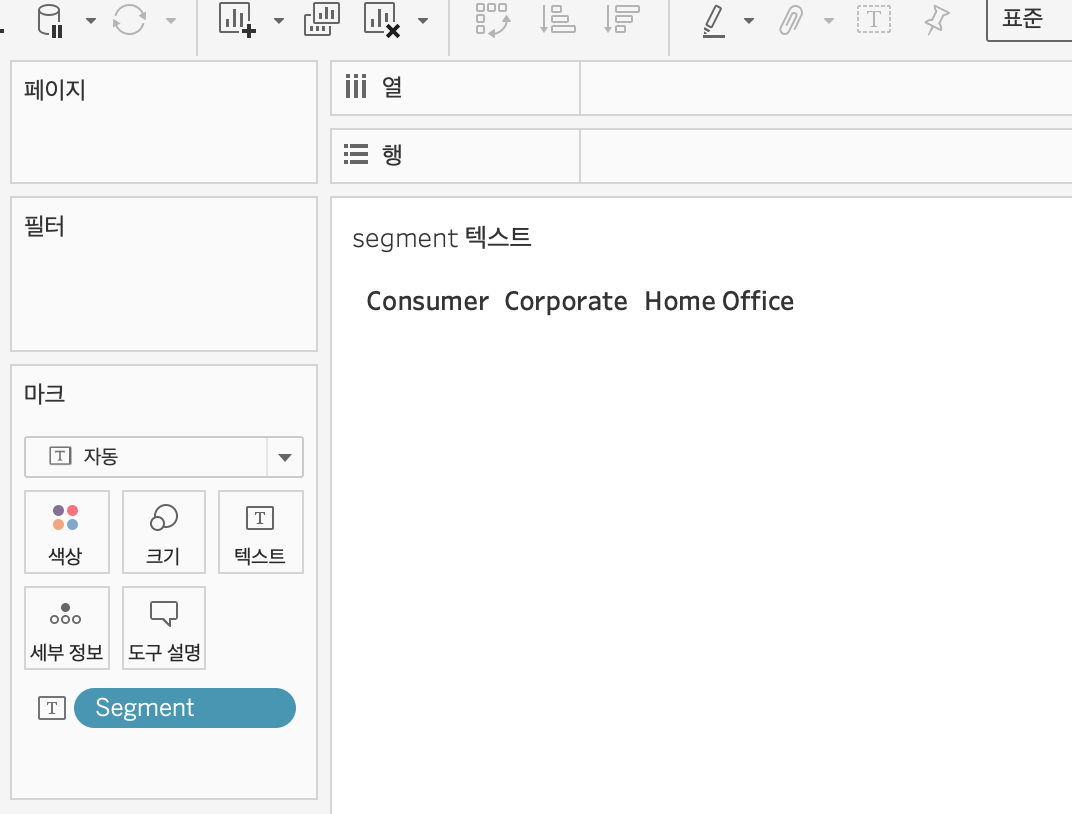
단순 텍스트 테이븦이다. 대쉬보드에서 세그먼트 필터 선택시 선택된 텍스트만 보여주는 방식으로 액션을 사용하기 위해 만들었다.
-
Sales KPI
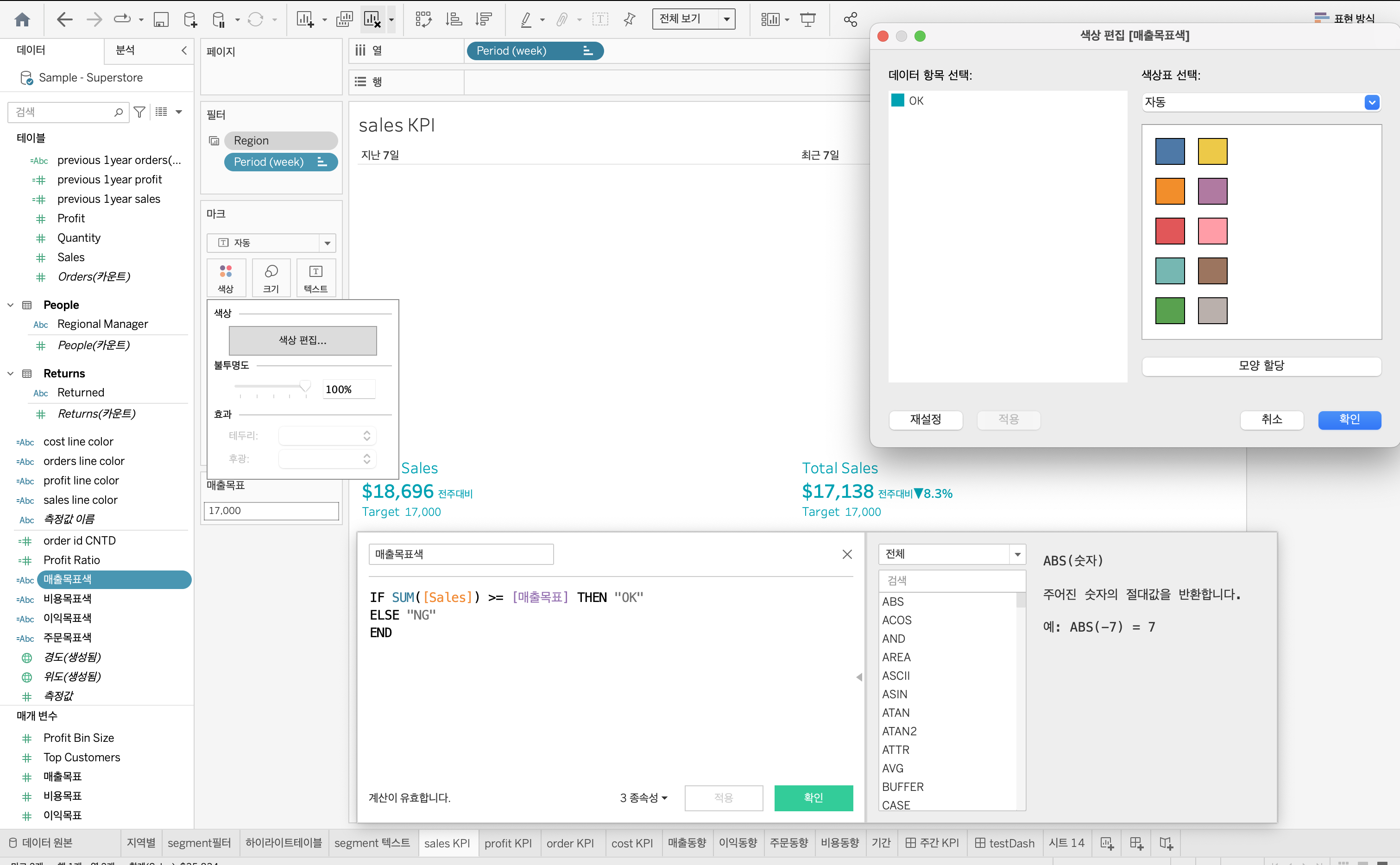
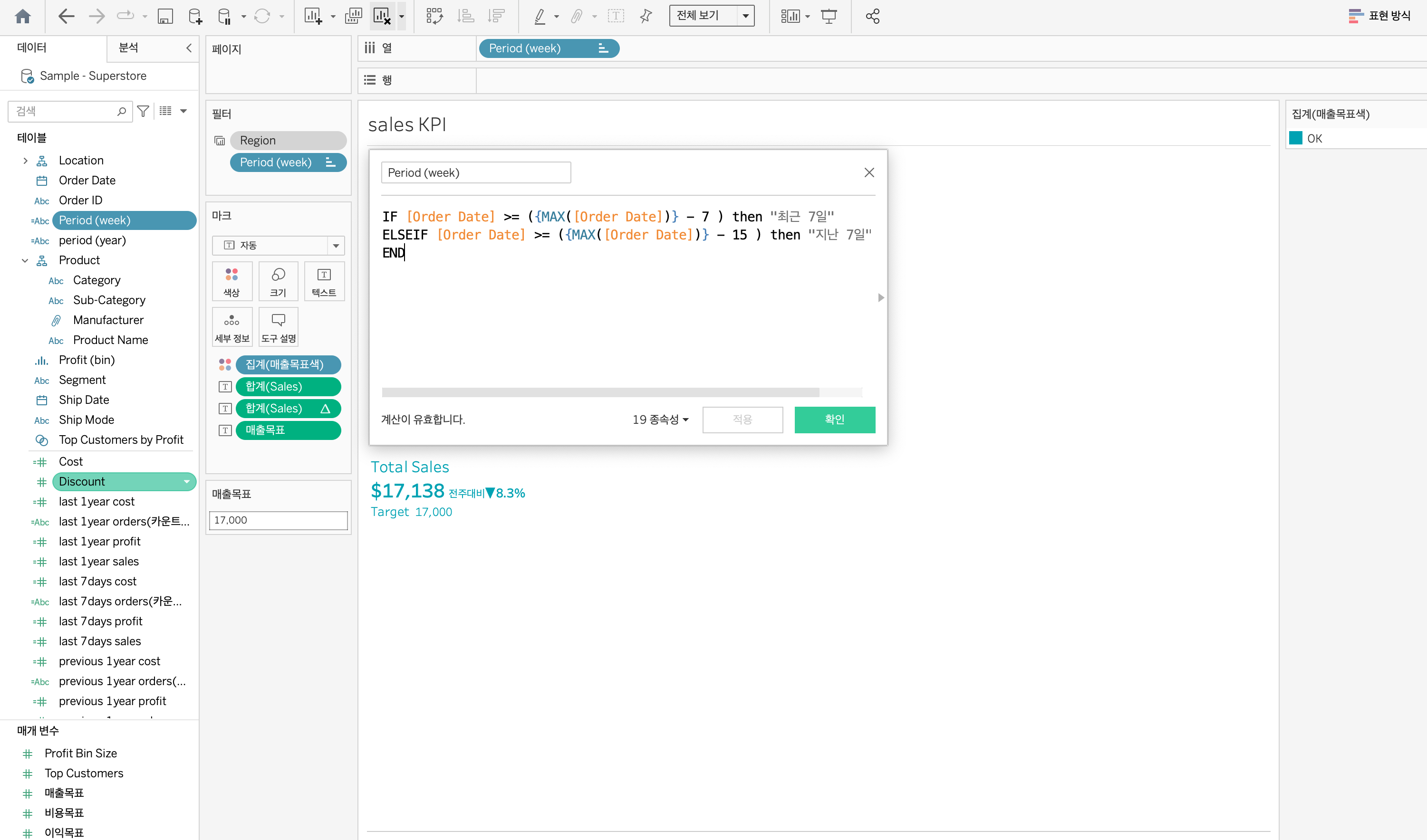
여기서부터가 메인이다.
1) 계산된 필드에서 주단위 체크를 하기위해
최근 7일과지난 7일을 반환하는 차원period week을 만든다.2) 전체 차원에서 최근 구매일
MAX([order date])에서 7일까지의 값을 구하기 위해 LOD 표현식을 사용했다.3) 이 때
period week을 열 기준으로 sales를 표현하면 최근 7일과 지난 7일 두개로 나뉘게 되는게 기본이다.4) 여기에서 퀵테이블 계산으로 전 주 대비 비율 차이를 구하여 텍스트에 추가한 뒤 지난 7일 부분은 숨김처리 하면 최종 결과물과 같은 뷰를 얻을 수 있다.
5) 목표 달성 여부에 따른 컬러 맵핑을 하기 위해
매출목표색이라는 계산된 필드를 한개 더 만든다. 매개변수를 조절하면서 OK를 반환할 때와 NG를 반환할 때 색상을 변경해주면 완성이다.6) 이후
이익주문수비용KPI에 대해서도 같은 작업을 반복해주면 된다. 이 때주문의 경우 Order ID 차원에 대한 count를 측정값으로 사용하기 때문에 SUM 대신 COUNTD를 이용한다는 것을 주의해야 한다.
-
매출동향
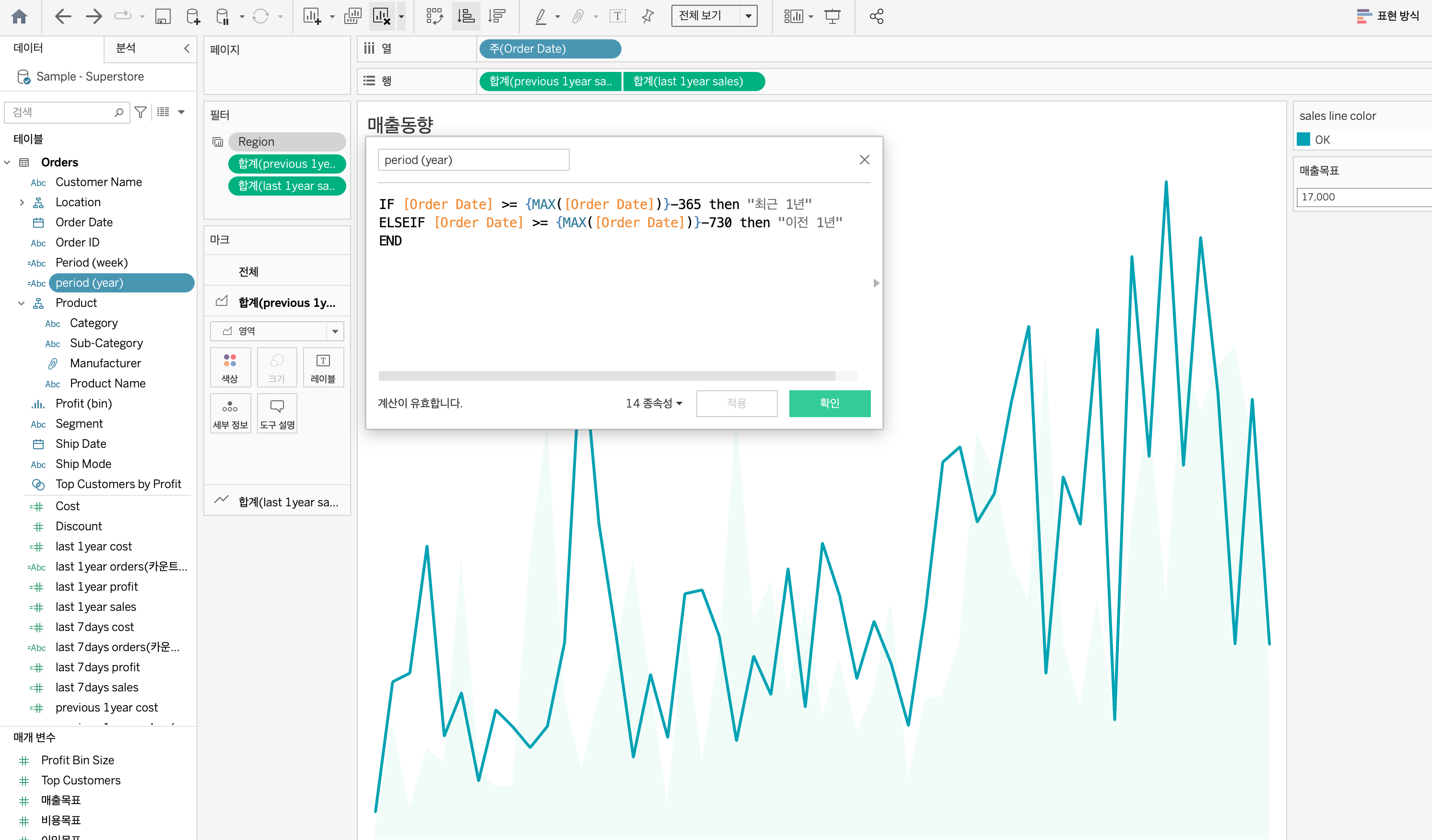
1) 먼저 KPI 카드를 만들때와 같이 최근 1년과 그 이전 1년을 구분하는 계산된 필드를
period year을 만들어준다.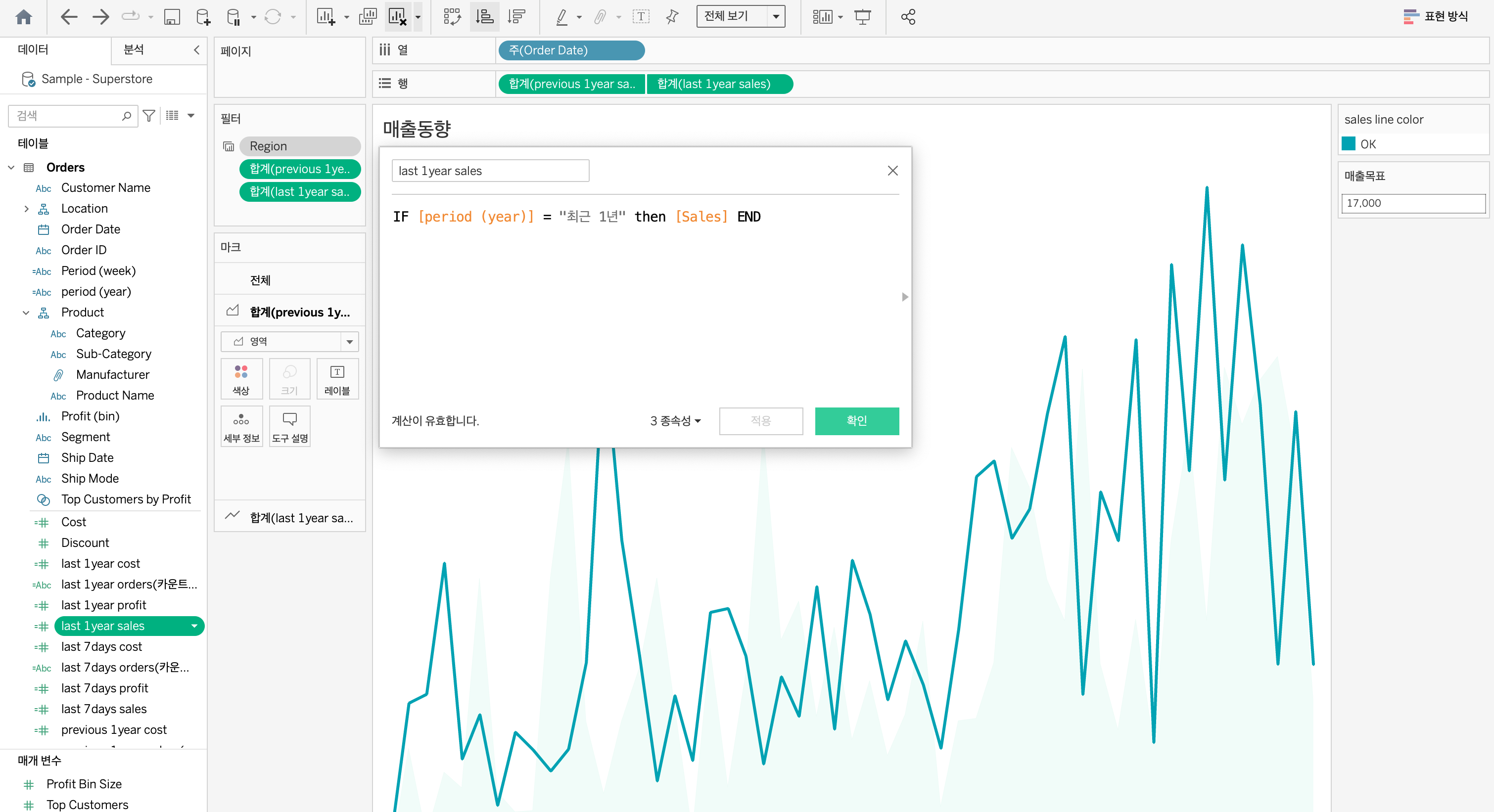
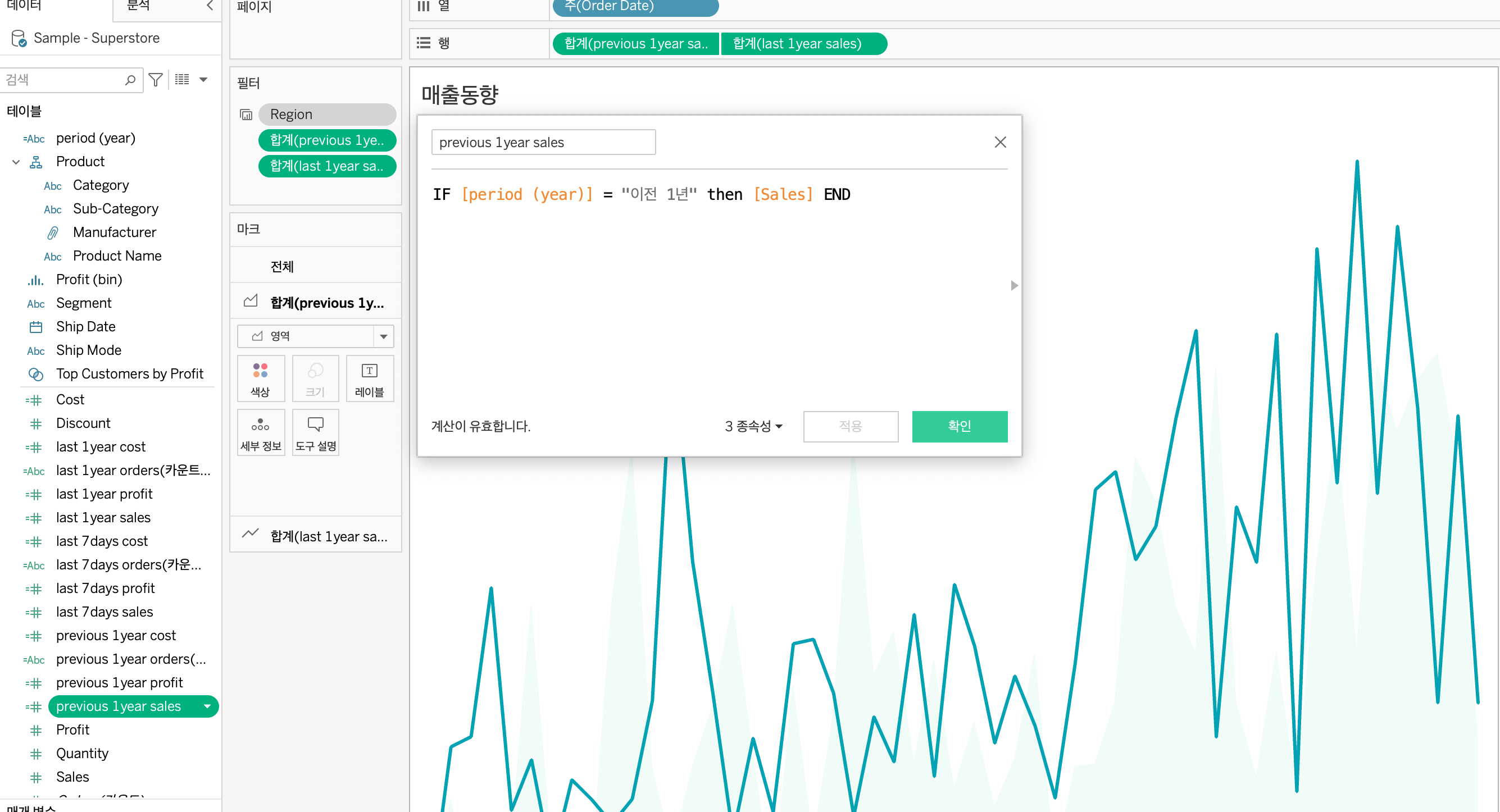
2) 위에서 만든
period week를 기준으로 최근 1년 매출합계와 이전 1년의 매출 합계를 구한다.
3) 주단위로 두 매출 합계를 나타낸 뒤 이중축 -> 축 동기화 를 진행한다.
4) 최근 1년은 라인차트로, 그 전 1년은 영역차트로 만들어준 뒤 영역차트의 색상을 너무 강조되지 않도록 조절한다.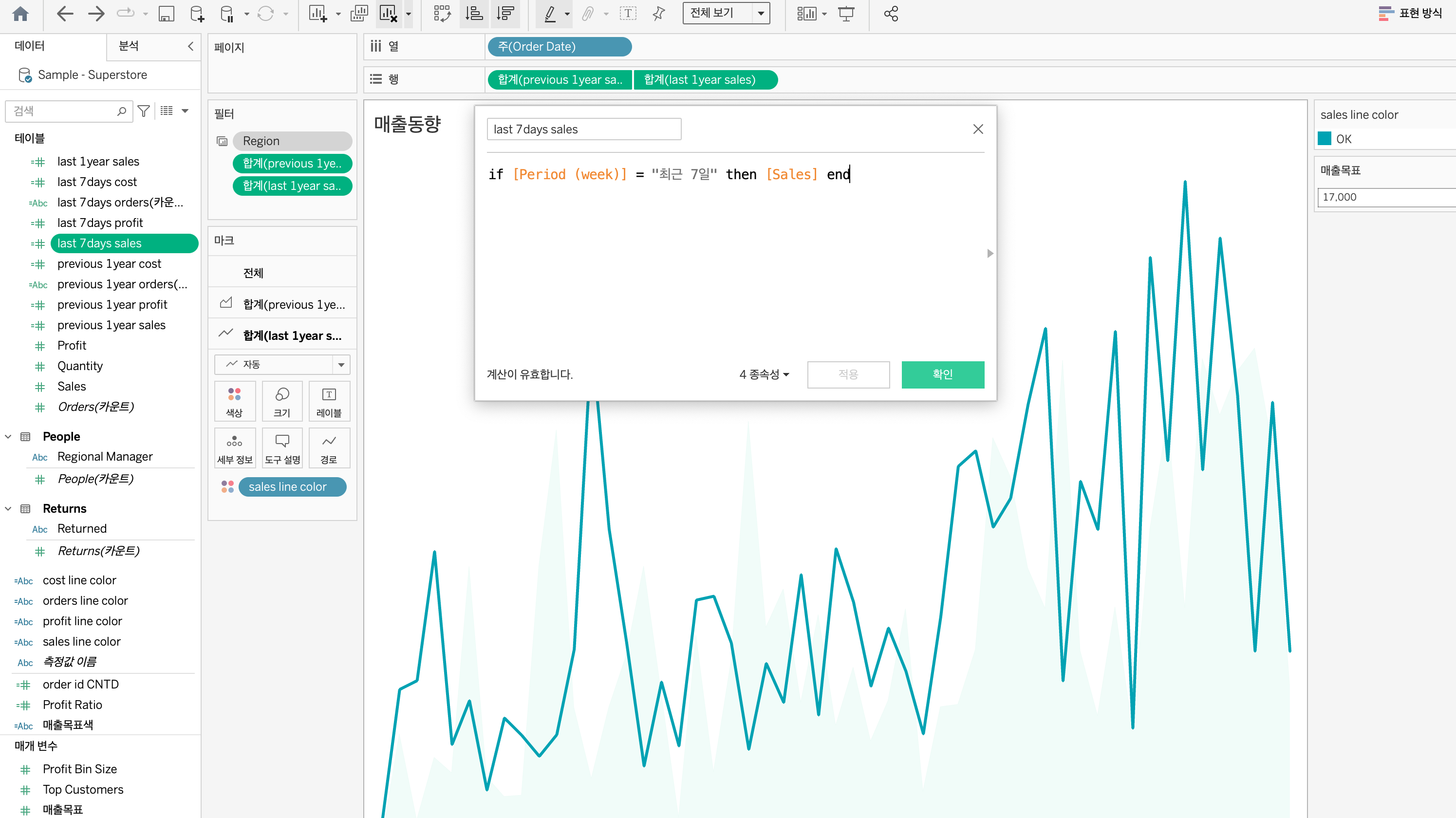
5) 최근 7일의 매출 목표를 달성 했는지 못했는지 여부에 따라 최근 1년 동향 라인차트의 색상을 변경해주기 위해서
last 7days sales필드를 만든다.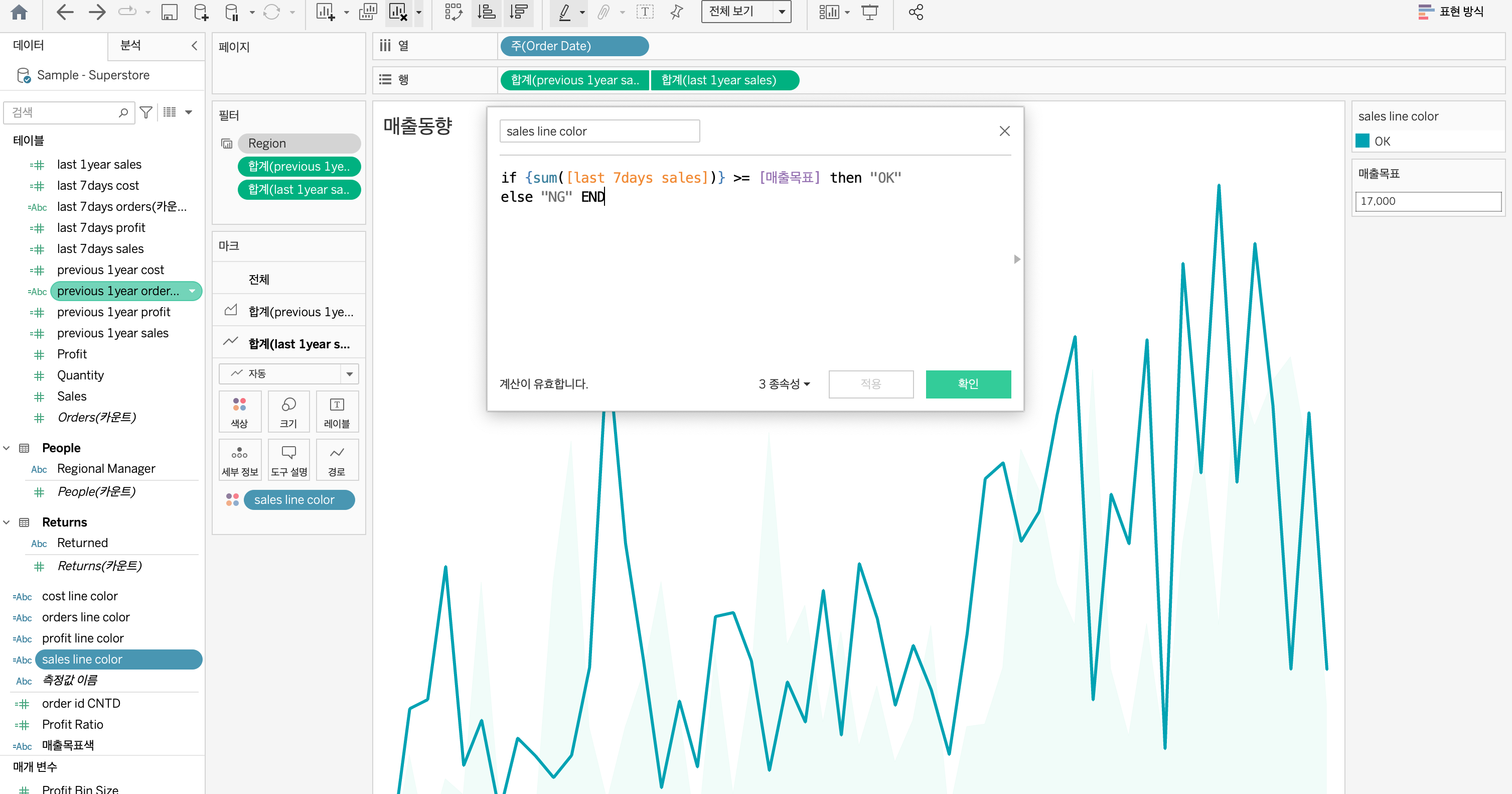
6)
last 7days sales가 매출목표를 달성했는지 안했는지에 따른 값을 반환받아 KPI 카드에서 했던 방법으로 색을 맵핑해준다.7) 이후
이익주문수비용KPI에 대해서도 같은 작업을 반복해주면 된다.
느낀점
아무리 좋은 툴이라 하더라도 퀄리티를 위한 여백 설정, 글꼴 통합, 색상 통일 등등 디자인 노가다와 여러가지 지표들을 보여주기 위한 반복 작업은 불가피한 것 같다.
그래도 이전 엑셀로 데이터를 가공하고 결과물을 PPT에 옮기던 작업에 비하면 SQL과 Tableau를 통해 훨씬 큰 양의 데이터를 빠르게 시각화하고 무엇보다 살아있는 뷰를 만들 수 있다는 점에서 아주 좋은 평을 주고싶다. 앞으로 실무에서 큰 제약이 있지 않으면 언제나 태블로를 활용하여 데이터 시각화를 하게될 것 같다. 지금까지 태블로를 연습하며 만들어본 가장 의미있는 대시보드였지만 여전히 개선의 여지는 보인다. 어서 실무에서 활용할 수 있는 날이 왔으면 좋겠다.